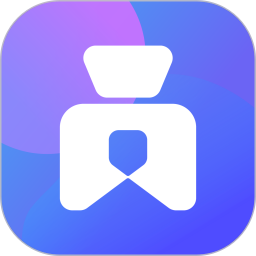爱拍最新版是一款功能强大的手机录屏软件,爱拍最新版致力于为用户提供全网最便捷的录屏服务,让用户可以轻松进行各种屏幕内容的录制,为用户提供便利。用户还可以用爱拍实现录屏、视频剪辑、游戏录像、直播回放、电影电视灯等实用功能,轻松使用软件快速录屏快速导出,帮助用户轻松留住各种精彩高光瞬间。关于有些小伙伴在上手爱拍这款录屏软件时,录屏结束后不知道怎么用爱拍来剪辑视频,接下来就让小编来教小伙伴们如何用爱拍剪辑视频吧!感兴趣的小伙伴们请跟着小编接着往下看。
爱拍剪辑视频教程
1、点击打开爱拍软件。
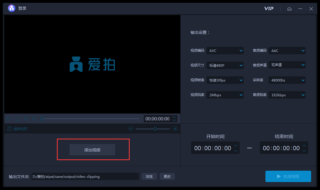
2、然后在导入需要进行剪辑的视频文件。
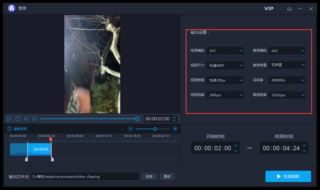
3、在右侧我们就可以能够看见各种参数,如果用户视频有着质量要求在这里可以进行挑战。
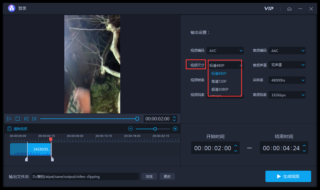
4、视频的尺寸,一般现在选择基本上是1080P。
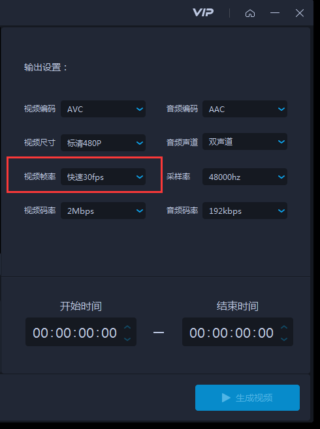
5、视频帧率,如果是细节和流畅度要求比较的建议大家选择“快速30fps”。
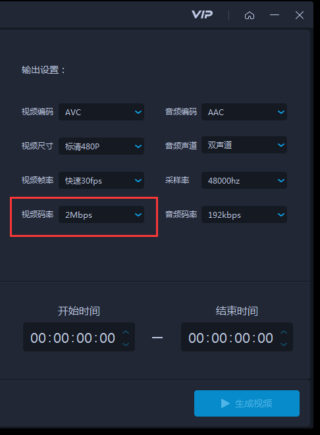
6、视频码率,这项数值也是决定了视频的的质量和清晰度相关,如果主要pc端视频话,建议大家“2Mbps”往上选。
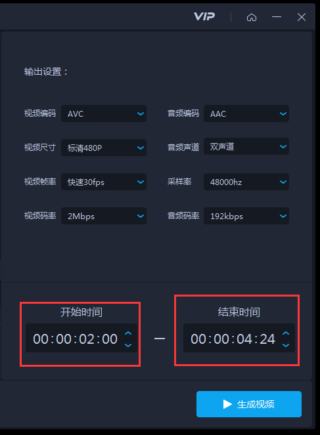
7、然后在软件的右侧下方就可以选择视频的开始时间和结束时间,可以预览视频的时间,然后在输入剪辑的起始时间。
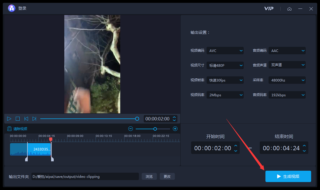
8、设置好以后在点击右下角的“生成视频”,这样我们的视频就已经剪辑完成了。
以上就是爱拍剪辑视频教程的全部内容了,希望以上内容能对小伙伴们有所帮助。